Consejos populares para grabar la pantalla
Respuesta rápida:
Puedes grabar videos de iPlayer utilizando herramientas como OBS Studio, SurFlex Screen Recorder o Camtasia, siempre y cuando tengas una licencia válida. Además, puedes descargar programas de iPlayer en tus dispositivos móviles para verlos sin conexión.
Tabla de contenidos
¿Puedes grabar desde BBC iPlayer
Sí, puedes grabar desde BBC iPlayer con la ayuda de un grabador de pantalla de terceros, siempre y cuando tengas una licencia de TV válida y estés en el Reino Unido. De esta manera, puedes grabar programas de BBC iPlayer en tu computadora y verlos sin conexión. Además, puedes descargar videos de BBC iPlayer en tu teléfono o tableta para verlos sin conexión a la red.
Grabar BBC iPlayer de forma gratuita
Herramienta: OBS Studio
OBS Studio siempre es una opción popular al grabar un video en una PC o Mac. Probablemente porque es un grabador de pantalla gratuito y potente. Funciona para grabar toda tu pantalla, una ventana específica o una parte seleccionada de tu pantalla con audio. Por lo tanto, cuando desees grabar desde BBC iPlayer, capturará fácilmente el contenido que deseas.
Cuando grabas con OBS, puedes personalizar la resolución del video, el formato del video y más. Si estás interesado, consulta la guía sobre cómo grabar en 1080p con OBS o cómo hacer que OBS grabe en MP4 para más detalles.
Para grabar BBC iPlayer de forma gratuita:
Paso 1. Descarga e instala OBS Studio en tu computadora.
Paso 2. Ve a Archivo > Configuración > Salida para finalizar la configuración de salida. Haz clic en Aplicar para guardar tus cambios.
Paso 3. Ve a Fuentes y haz clic en Agregar para añadir y configurar las fuentes de grabación que necesitas.
Paso 4. Prepara el video de iPlayer que deseas capturar. Cuando estés listo, haz clic en Comenzar a Grabar.
Paso 5. Una vez hecho, haz clic en Detener grabación y ve a Archivo > Mostrar grabaciones para revisar el video.

Grabar desde iPlayer en Alta Calidad
Ya sea que desees grabar videos en 4K o grabar videos a 60fps mientras capturas iPlayer, el Grabador de Pantalla SurFlex cumplirá con tus necesidades. Este grabador de video te permite grabar cualquier parte de tu pantalla y ofrece opciones personalizables para grabar videos de iPlayer en tu formato preferido (MP4, MOV, MKV…), resolución de video (hasta 4K) y velocidad de cuadros (60fps). Esto facilita la grabación de programas de 4K de BBC iPlayer o la captura de otros videos de alta calidad. Durante la grabación de pantalla, el Grabador de Pantalla SurFlex también captura audio, lo que te ayuda a grabar fácilmente programas de iPlayer con audio.
Para grabar desde iPlayer:
Paso 1. Ve a Configuración para seleccionar el formato y la calidad del video, y luego elige el modo Grabar pantalla.

Paso 2. Elige entre Pantalla completa o Región seleccionada. Si eliges esta última, deberás seleccionar el área de grabación.

Paso 3. Activa la grabación de la cámara web y el audio si es necesario y luego haz clic en REC para comenzar a grabar el video en línea.
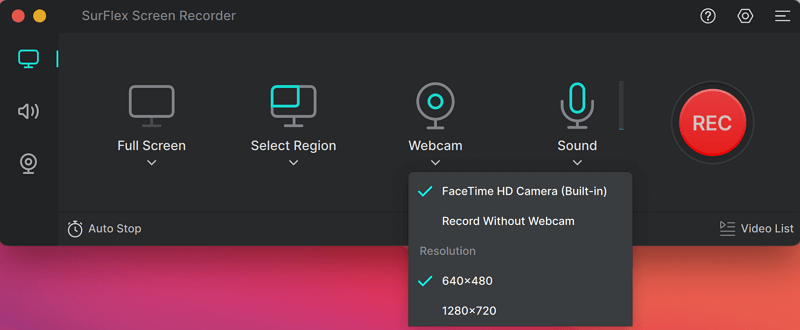
Paso 4. Después de la grabación, haz clic en el icono Detener y verifica el video grabado.

Captura videos de BBC iPlayer y edítalos
Herramienta: Camtasia
Si deseas funciones más avanzadas para grabar videos de iPlayer y necesitas editar los videos grabados según tus preferencias, usar Camtasia es la opción óptima. Es un grabador de pantalla y editor de video de nivel profesional que ofrece funciones completas para capturar y editar videos. Si deseas capturar videos de iPlayer en tu computadora con más flexibilidad, no dudes en probarlo.
Para capturar videos de BBC iPlayer:
Paso 1. Descarga e instala Camtasia en tu computadora.
Paso 2. Abre Camtasia e inicia sesión.
Paso 3. Haz clic en Nueva Grabación.
Paso 4. Configura las opciones de grabación según tus necesidades.
Paso 5. Haz clic en REC para comenzar a grabar el video de iPlayer.
Paso 6. Una vez completado, haz clic en Detener.
Paso 7. Edita el video si es necesario y haz clic en Exportar para guardar el video en tu formato preferido.
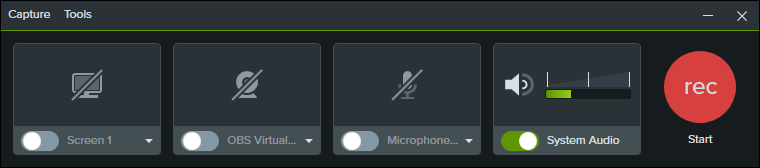
Consejo adicional: Descarga videos de BBC iPlayer
En lugar de grabar videos de iPlayer, descargar videos es más sencillo y eficiente. Si estás dispuesto a descargar videos de BBC iPlayer, puedes utilizar la aplicación de BBC iPlayer para descargar programas en tu móvil o tableta fácilmente. (Según el comunicado oficial, ya no será posible descargar programas desde una computadora o portátil.)
Para descargar videos de BBC iPlayer:
Paso 1. Ve a la aplicación de BBC iPlayer.
Paso 2. Encuentra el episodio que deseas descargar y pulsa la opción Descargar debajo del video.
Paso 3. Toca la carpeta Descargas para verificar el episodio.
Conclusión
Ya sea que prefieras descargar o grabar desde BBC iPlayer, hay soluciones viables disponibles. Si bien descargar videos puede ofrecer conveniencia, es importante tener en cuenta que ciertos elementos descargados solo son accesibles por un período limitado. Por lo tanto, grabar videos de iPlayer puede ser un método confiable para preservar permanentemente los episodios que disfrutas.
Sobre el autor
Artículos relacionados
-
Cómo grabar en YouTube TV de todas las formas
Sabrás cómo grabar en YouTube TV para capturar programas, espectáculos en vivo y más con la grabación del DVR y otros consejos.
Myra Xian Actualizado el -
5 formas de grabar un video desde un sitio web
Comprueba los consejos fáciles aquí y sabrás cómo capturar un video de un sitio web mediante grabación de pantalla o descarga de video.
Myra Xian Actualizado el -
Cómo grabar una transmisión en vivo en Mac en 4 maneras
Revisa esta guía y aprenderás cómo grabar una transmisión en vivo en Mac con soluciones gratuitas o pagas. Utiliza la que más te guste.
Myra Xian Actualizado el

